SketchUp 2021のメンテナンスバージョン(2021.1.2)がリリースいたしました。
同バージョンを購入済みもしくは、サブスクリプションご契約期間中の場合メンテナンスバージョンへの無償アップデートが可能です。
最新バージョン
Win 21.1.332
Mac 21.1.331
SketchUpアップデート方法
以下のメニューからアップデートを実行できます。
※作業中のSketchUpファイルは一度名前を付けて保存を行ってください。
【Windows】
ヘルプメニュー>アップデートをチェック
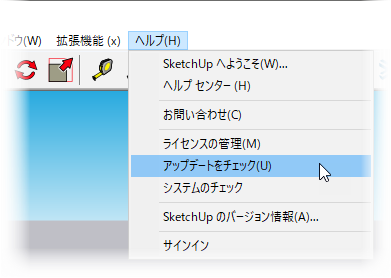
【Mac】
SketchUpメニュー>アップデートをチェック
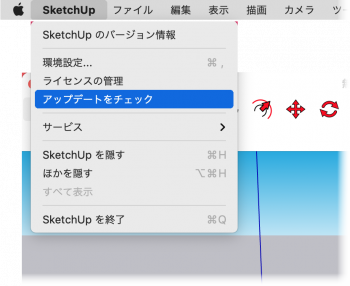
※アップデートプログラムのチェック、ダウンロードはインターネット接続が必要です。
※SketchUp2021を起動して、メッセージが表示される場合もあります。その際は以下の手順に従ってください。
【Windows】
アップデートに関してメッセージが表示されます。
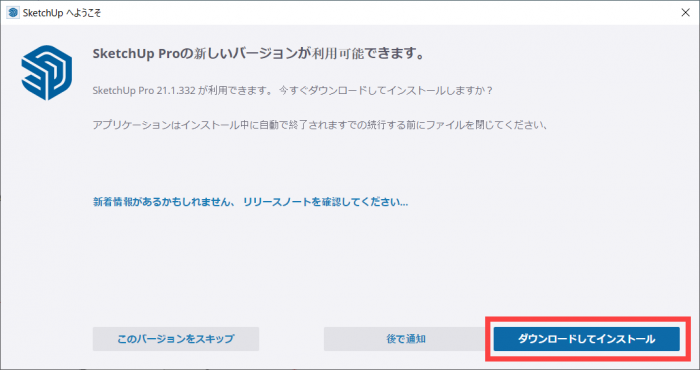
「ダウンロードしてインストール」をクリックします。
ダウンロードが完了すると下図が表示されます。
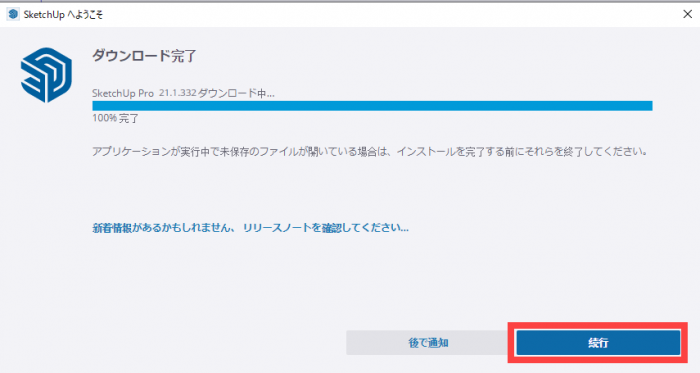
「続行」をクリックすると下図の「ユーザーアカウント制御」が表示されますので「はい」をクリックします。
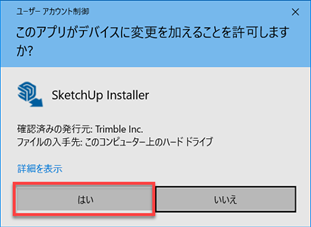
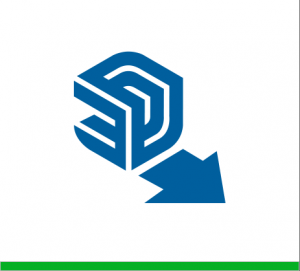
しばらくすると上図から下図の表示に切り替わります。
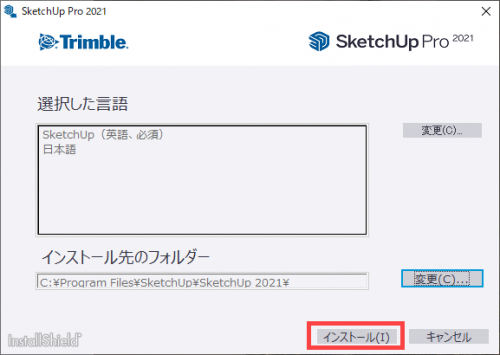
「インストール」をクリックします。
インストールが開始されます。
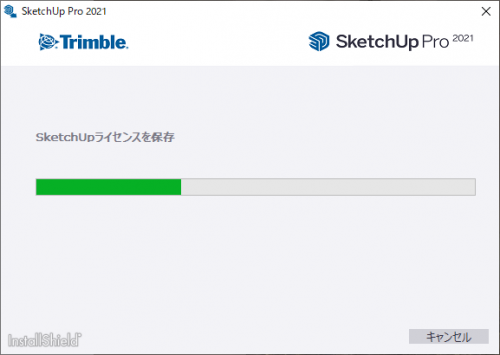
下図が出ましたらメンテナンスバージョンアップは完了です。「完了」ボタンでダイアログを閉じます。
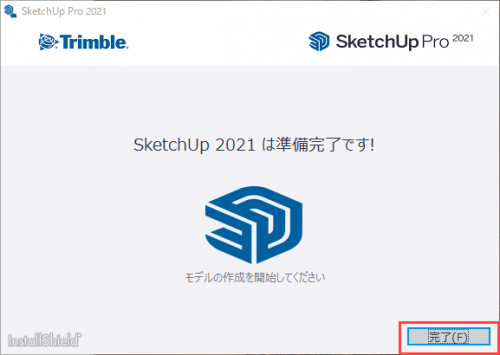
インストールが完了するとSketchUpは終了しています。再度起動してください。
※起動後サインイン画面が表示された場合はサインインボタンからサインインをお願いします。
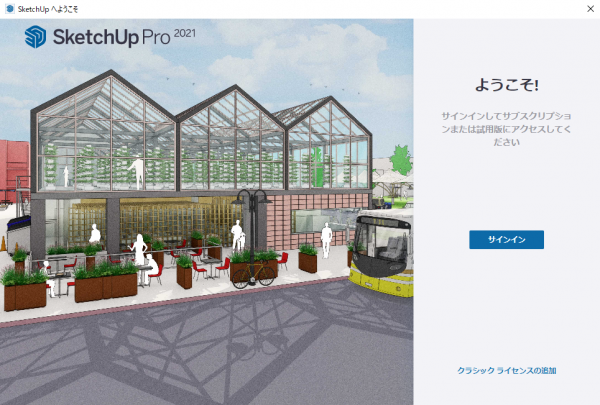
起動後「SketchUp使用許諾」が表示された場合は、「SketchUp使用許諾契約に同意する」にチェックを入れて「続行」をクリックして起動が可能です。

【Mac】
アップデートに関してメッセージが表示されます。
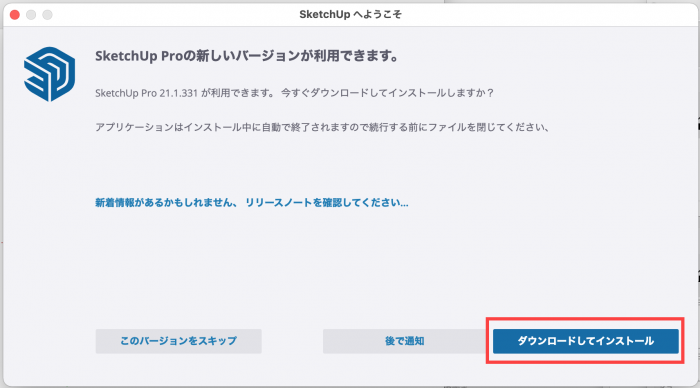
「ダウンロードしてインストール」をクリックします。
ダウンロードが開始されます。
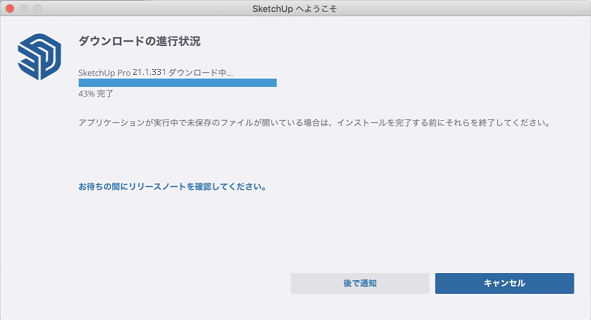
下図が表示されます。
「SketchUp2021」を「Applications」にドラッグ&ドロップします
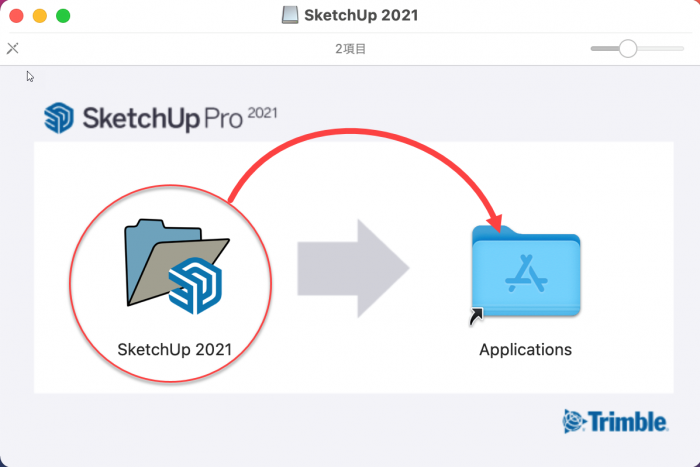
下図が表示されたら「置き換える」をクリックします。
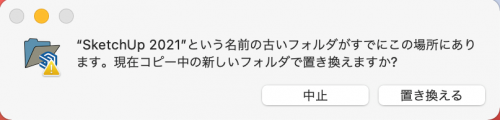
インストールが開始されます。

完了したら上図表示が消えますので、下図のウインドウはXで閉じてください。
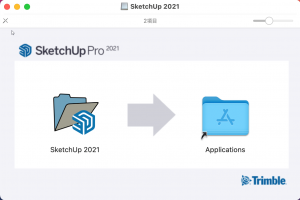
FinderでSketchUp2021の項目の![]() ボタンをクリックしてインストーラを終了します。
ボタンをクリックしてインストーラを終了します。
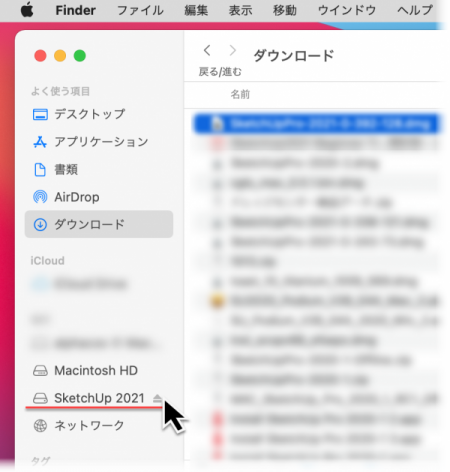
インストールが完了するとSketchUpは終了しています。再度起動してください。
※起動後サインイン画面が表示された場合はサインインボタンからサインインをお願いします。
起動後「SketchUp使用許諾」が表示された場合は、「SketchUp使用許諾契約に同意する」にチェックを入れて「続行」をクリックして起動が可能です。

SketchUp2021バージョンアップをスキップする
SketchUp2021を起動後、メッセージが表示されたがバージョンアップを後回しにしたい場合は「このバージョンをスキップ」をクリックしてください。
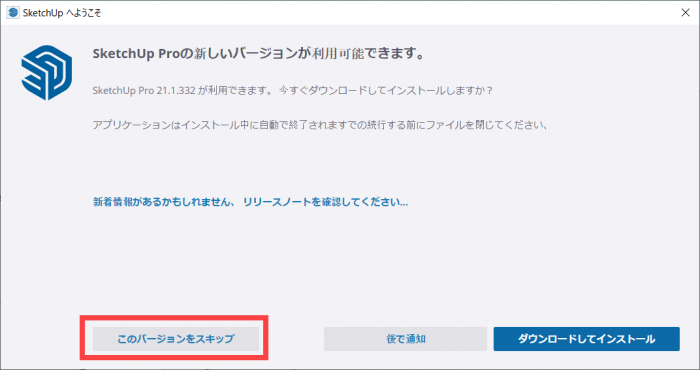
アップデートをチェックする
ご自身のアップデートが完了いているかご確認いただくには、以下のメニューからお調べください。
【Windows】
ヘルプメニュー>SketchUpのバージョン情報
【Mac】
SketchUpメニュー>SketchUpのバージョン情報
アップデートが完了している場合は、「アップデートはありません 最新のバージョンがインストールされています。」と表示されます。
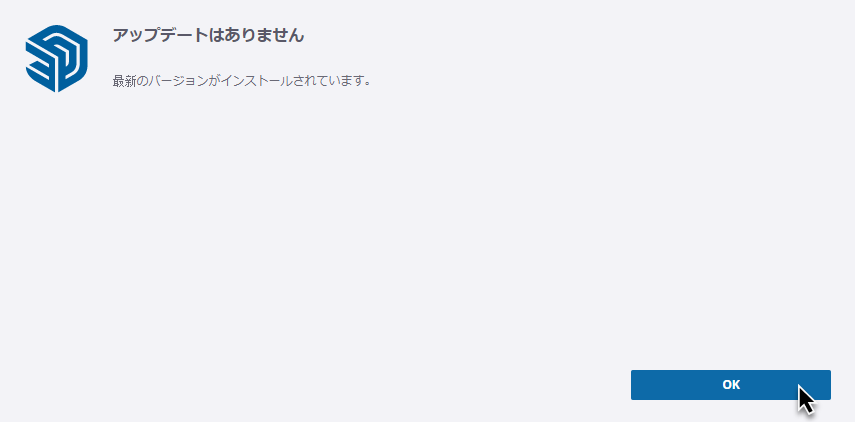
「OK」で表示を閉じます。
アップデートが完了されていれば、以下のバージョン数が表示されます。
Win 21.1.332
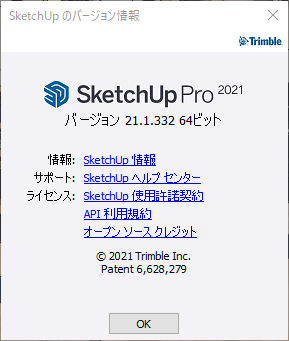
Mac 21.1.331
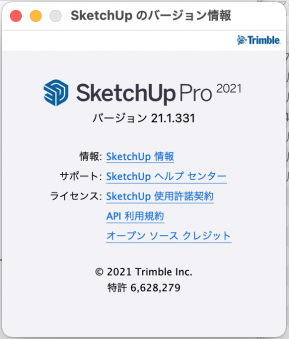
SketchUp2021.1.2バージョンの機能追加
メンテンスバージョンは修飾キーの機能(CtrlキーやShiftキーなどの制御キーを利用する機能)が更に改善されました。
従来の動作に慣れている方は特に注意が必要な変更となっております。
新機能の詳細はこちら←Click!を御覧ください。
SketchUp2021の各メンテナンスバージョン新機能はこちらから
※各メンテンスにより同じSketchUp2021バージョンでも機能が細かく異なっております。
従来と動作が異なると感じられる方は追加された機能とお使いのバージョンをご確認くださいますようお願い申し上げます。


